1、一、准备好我们需要压缩的视频文件,点击打开【视频压缩】,进入我们的压缩页面。
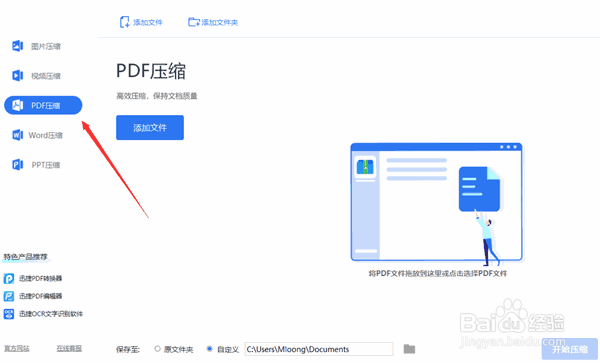
2、二、点击添加文件或添加文件夹,当然你也可以直接把文件或文件夹拖拽到压缩页面。
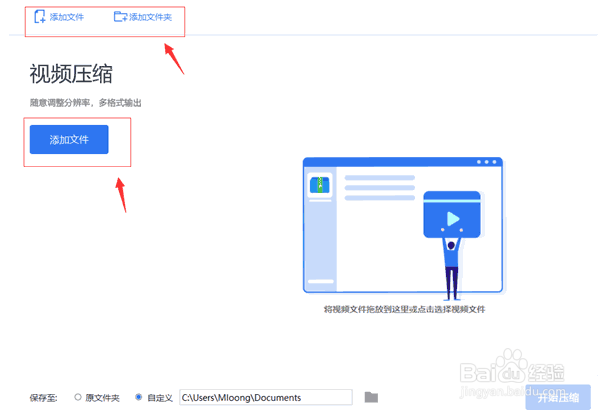
3、三、小编随便选择了一个mp4格式的文件进行测试,给大家看下效果。
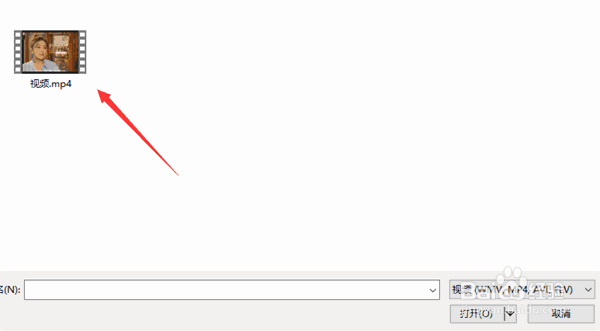
4、四、视频文件添加完成,可以看到通用设置和保存至,可以根据自己的需求设置,对视频文件要求很高的小伙伴,也可以试试高级设置,肯定能达到你的要求。

5、五、点击【开始压缩】,就可以看到我们的压缩成果了,小编测试的这个视频文件,压缩率达到了76%,压缩1-2秒就完成了。
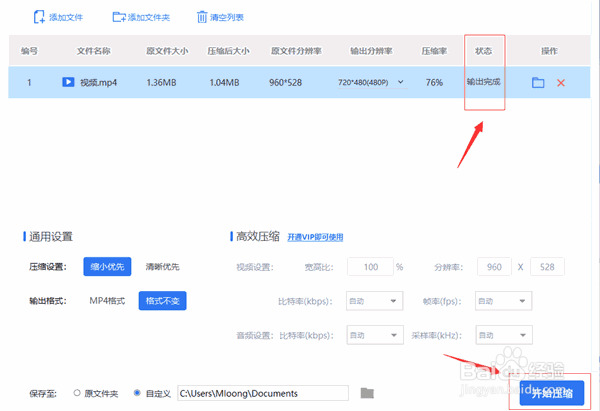
6、视频压缩选择压缩软件很重要,迅捷压缩软件是小编一直在用的一款,电脑上没有的小伙伴记得到浏览器中下载安装哦。
